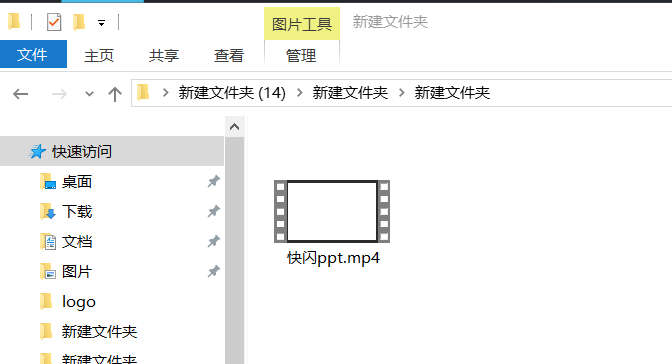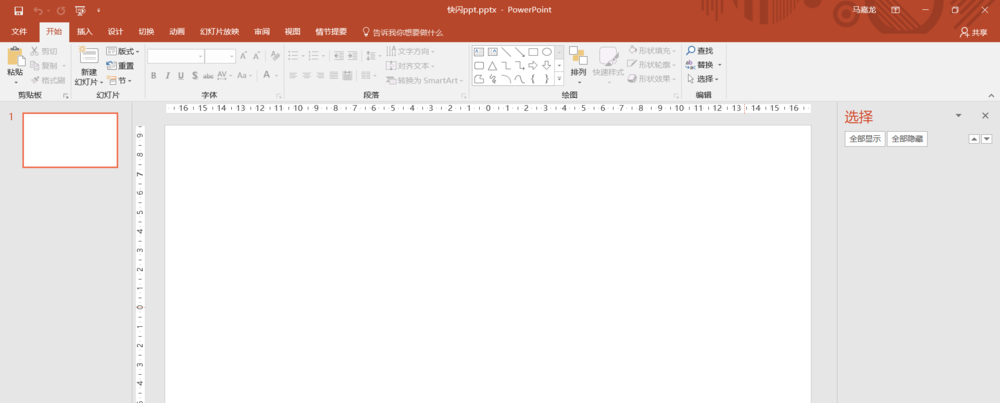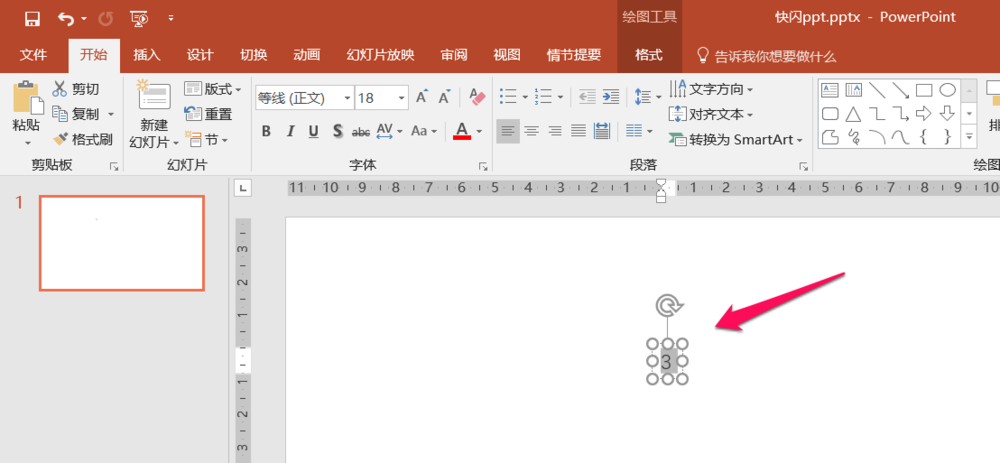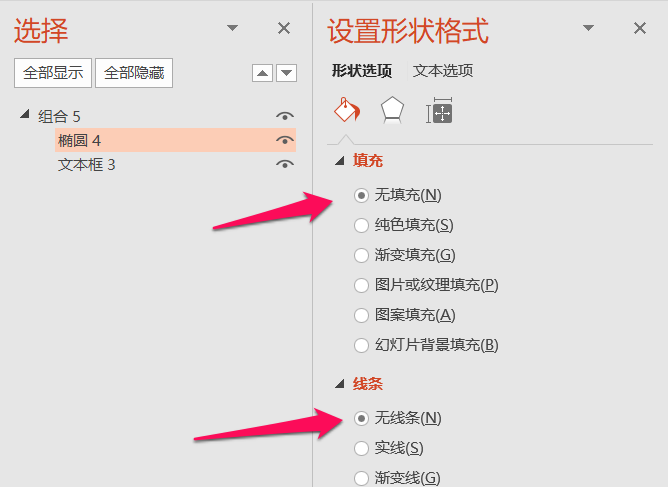ppt怎麼製作快閃效果的倒計時動畫?
ppt怎麼製作快閃效果的倒計時動畫?
1、首先,我們新建一個ppt,如下圖:
2、然後我們在ppt中插入一個文字,文字內容為3,如下圖:
3、然後我們將我們的文字設定為“Arial Black”,如下圖:
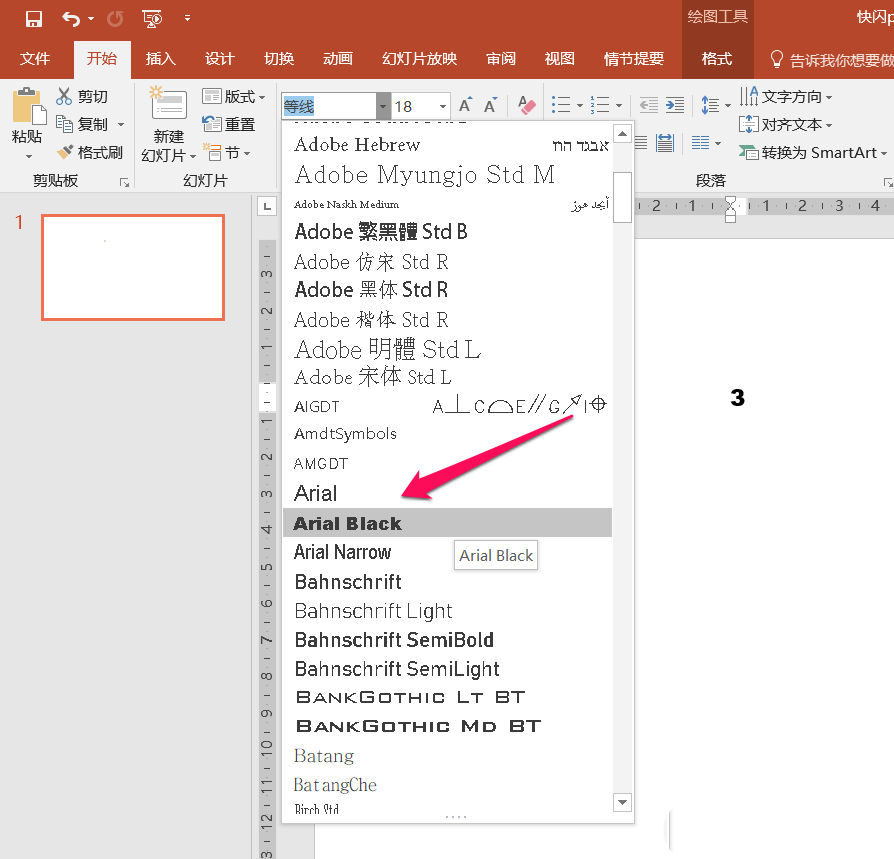
4、然後將我們的文字放大,這裡我們測試文字可以放到的最大為“4000”,但是這個大小還是沒有達到我們的要求,所以我們還需要尋找其他方法,如下圖:
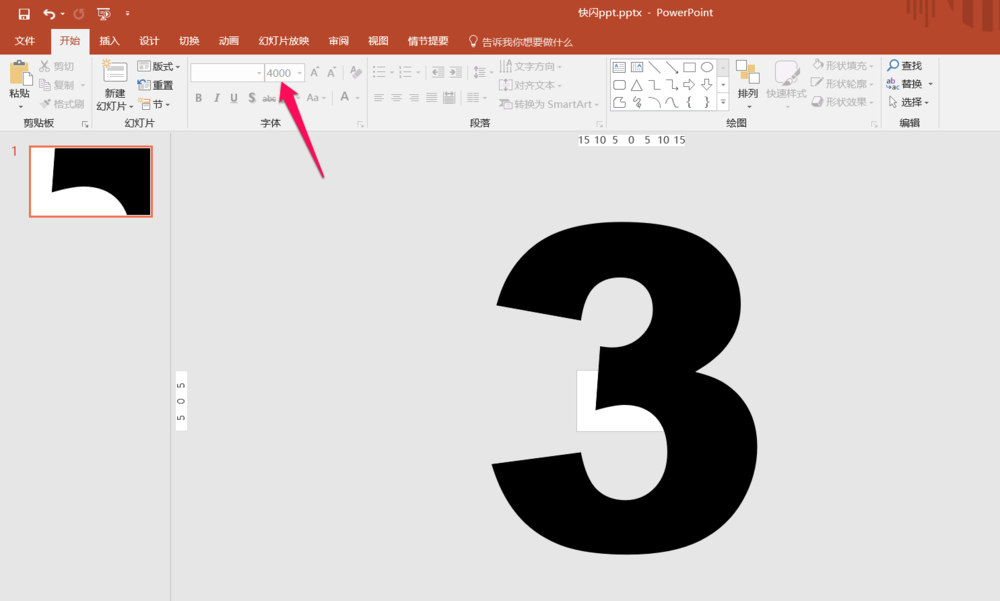
5、我們插入一個矩形,將我們的文字完全蓋住,如下圖:
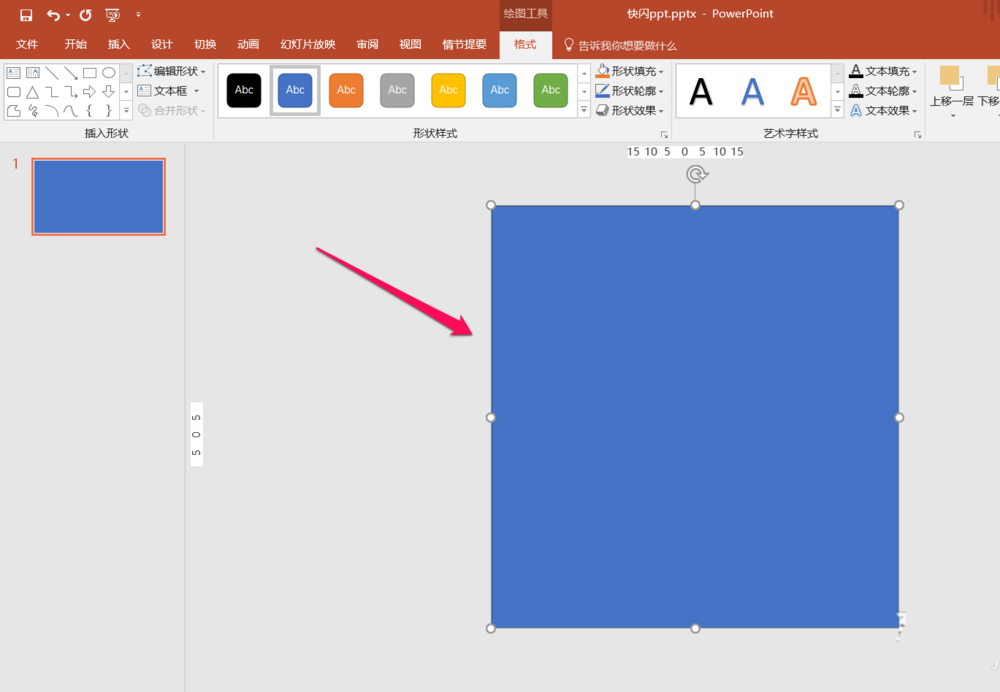
6、然後在選擇框中將我們之前的文字框和矩形都選中,記得在選的時候要先選擇文字框,如下圖:
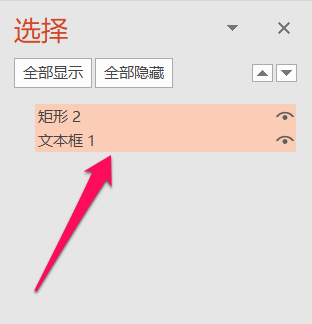
7、然後我們按照圖中紅色箭頭指示位置點選“合併形狀”,然後點選“相交
8、接下來我們繼續放大我們的數字,放大到我們的數字蓋住我們的畫布,如下圖:
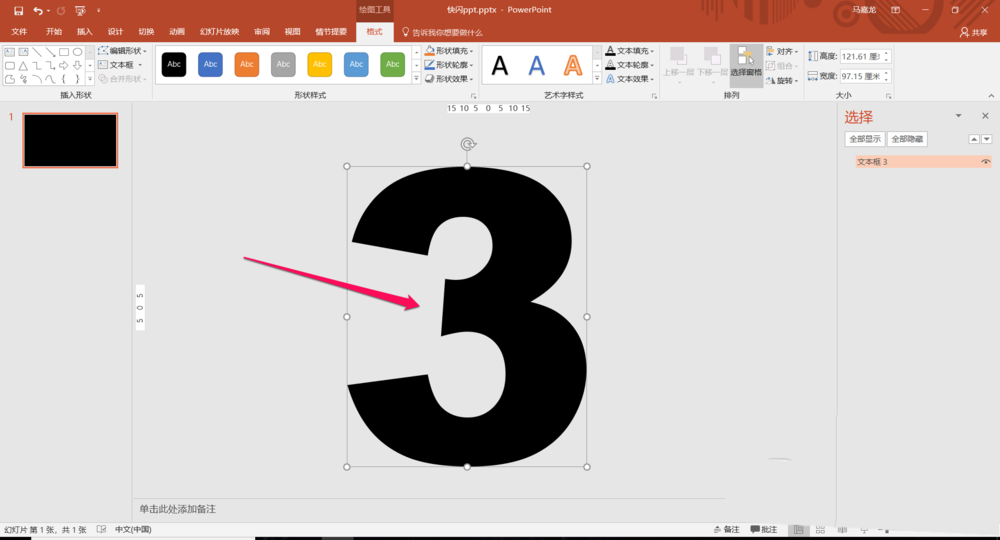
9、當我們使用剛剛的3蓋住我們的畫布的時候我們發現我們的3的中心並不在畫布的中心,這個時候我們在畫布中插入一個正圓,這個正圓既要蓋住我們的數字還需要和畫布的中心相對,如下圖:
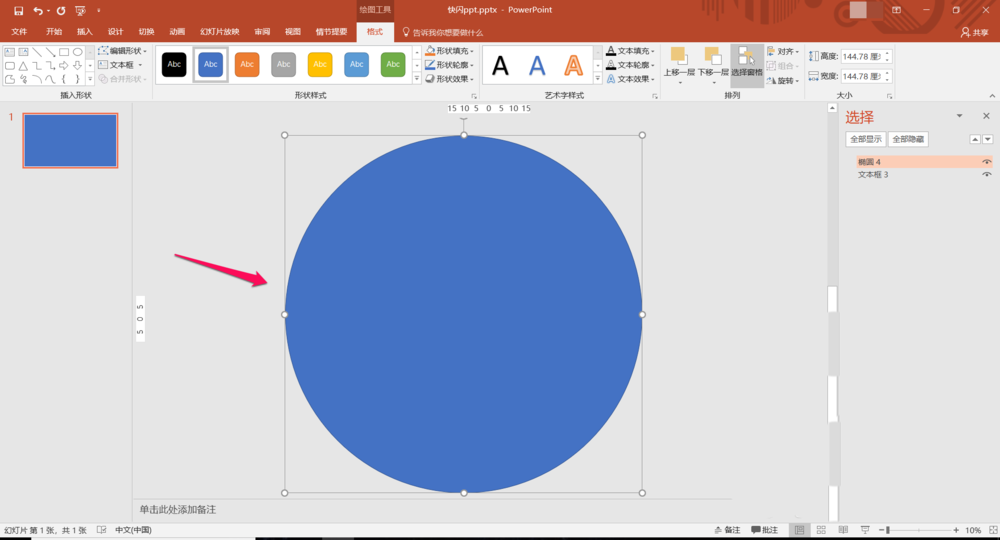
10、接下來我們將我們的圓填充改為無填充,如下圖:
11、然後我們將我們的圓和文字框組合起來,形成一個組合,如下圖:
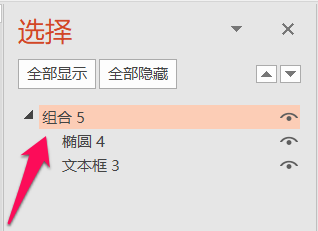
12、接著我們將我們的圓的填充改為無填充,線條改為無線條
13、接下來我們使用上面的方法再做出數字1和數字2,注意的是數字2的顏色我們採用白色,如圖中所示:
14、接下來我們選中有數字3的組合,然後新增動畫,我們這裡新增的動畫為“放大\縮小”,如下圖:
15、然後我們點選動畫右邊的小箭頭,在彈出的選單中我們點選“效果選項”,如下圖:
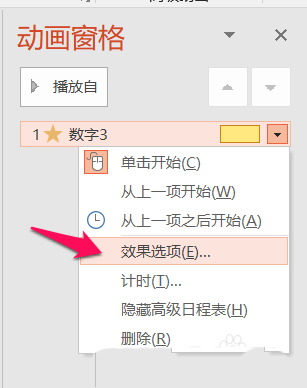
16、在彈出的效果對話方塊中我們將尺寸設定為0%,然後平滑結束設定為最大,如下圖:
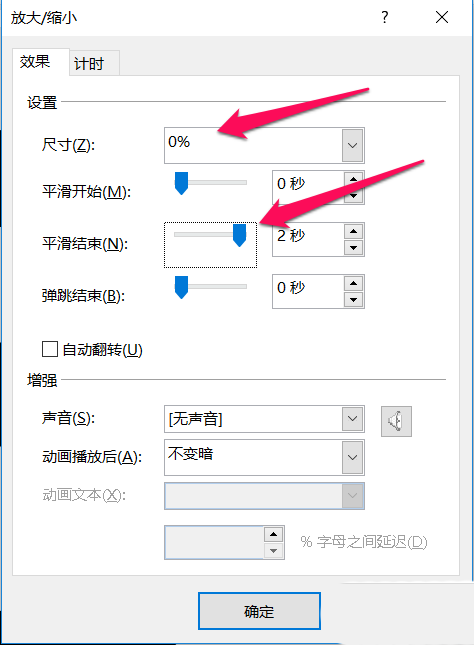
17、我們按照同樣的步驟設定數字2和數字1,這裡我們設定數字3動畫效果的持續時間為1秒,延遲為0秒,如下圖:
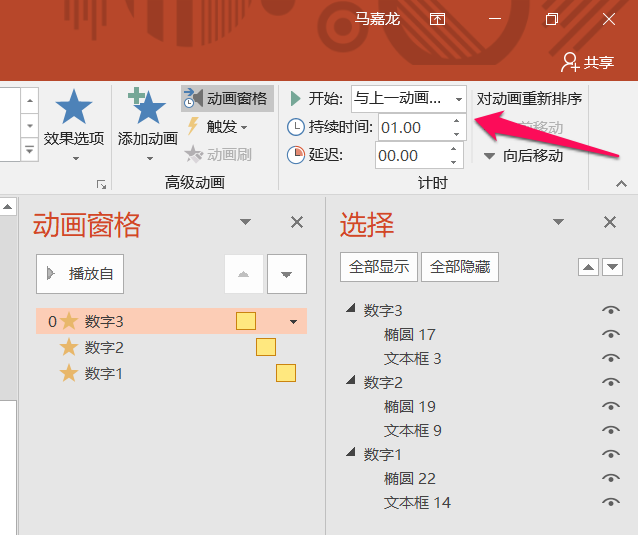
18、這裡我們設定數字2動畫效果的持續時間為1秒,延遲為1秒
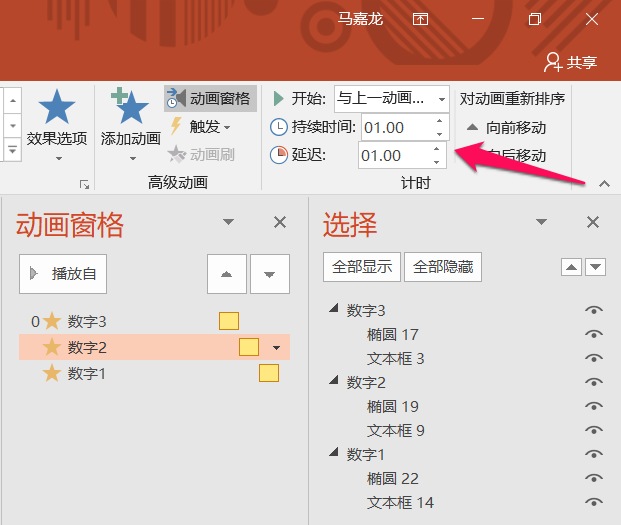
19、這裡我們設定數字1動畫效果的持續時間為1秒,延遲為2秒,如下圖:
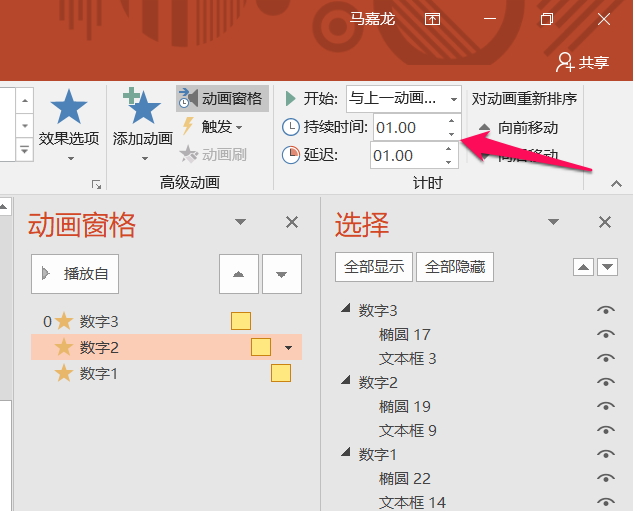
20、設定完成之後我們就可以播放我們ppt了,一開始的話播放會比較卡頓,我們可以反覆的播放幾遍就可以看到比較流暢的效果了,這裡我們選擇“檔案”,在“檔案”選單中選擇“匯出”,然後選擇“匯出視訊”,然後選擇“全高清”,如下圖:
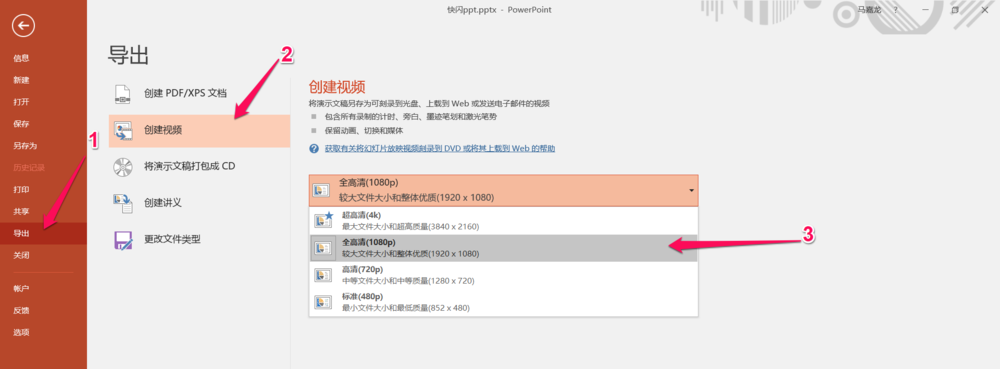
21、之後我們就可以看到我們將最好的動畫ppt匯出的視訊了,這裡我們只是使用了一種動畫效果,大家還可以試試其他的動畫效果,如下圖: